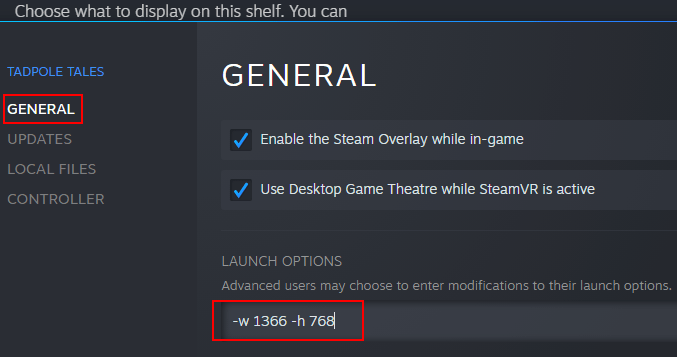Os usuários relataram um erro ao tentar instalar novos programas, atualizar drivers, reinstalar o sistema operacional, etc. O erro é:
Uma referência foi retornada do servidor.
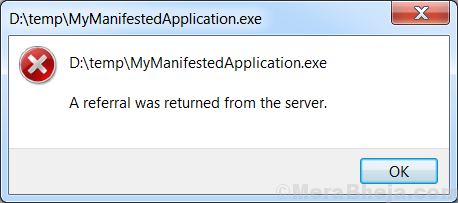
Este erro impediria a instalação e apenas reiniciar o sistema não ajudaria.
Causa
Embora a causa exata seja desconhecida, o motivo pode ser uma atualização do Windows. Isso foi presumido porque muitos usuários mencionaram que o problema foi resolvido quando a atualização mais recente foi revertida.
Poderíamos tentar as seguintes etapas sequencialmente para corrigir o problema:
Solução 1] Tente executar como administrador
1. Clique com o botão direito no aplicativo em que você está recebendo este erro e clique em propriedades.
2. Agora clique em Compatibilidade aba.
3. Agora clique em Alterar as configurações para todos os usuários.
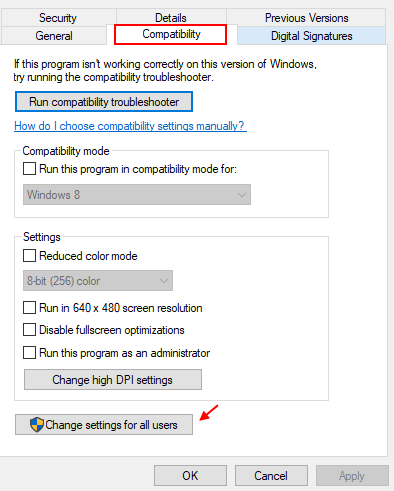
4. Agora, selecione execute este programa como administrador.
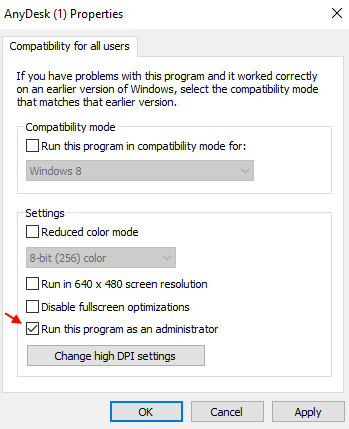
Solução 2] Alterar as configurações do UAC
Você pode alterar o UAC configurações para se livrar do erro.
1] Pesquisa UAC na caixa de pesquisa do Windows 10.
2] Clique em Configurações de controle de conta de usuário resultado da pesquisa.
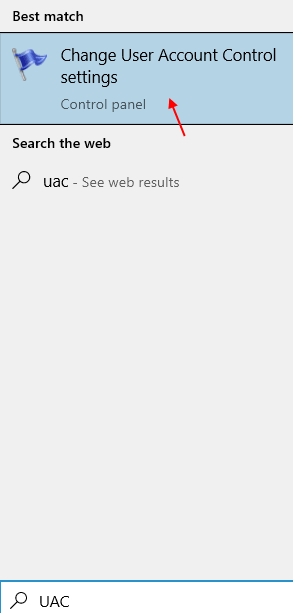
3] Arraste o controle deslizante para a posição mais baixa.
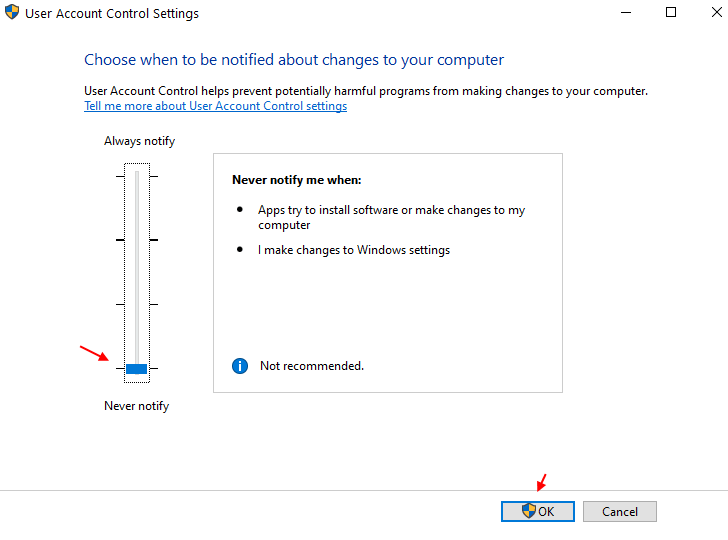
5] Clique em OK e tente novamente.
Solução 3] Usando o editor de registro
1. Aperte tecla windows + r chave juntos de seu teclado e escrever regedit nele e clique em OK para abrir o editor de registro.

2. Agora, vá para o seguinte caminho fornecido abaixo
HKEY_LOCAL_MACHINE \ SOFTWARE \ Microsoft \ Windows \ CurrentVersion \ Policies \ System \
3. No lado direito, clique duas vezes em ValidateAdminCodeSignatures e definir os dados do valor para 0.
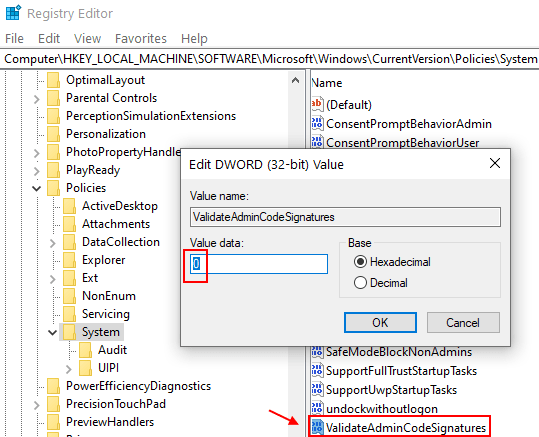
4. Agora, clique duas vezes em ValidateAdminCodeSignatures e definir os dados do valor para 0.
5. Da mesma forma, clique duas vezes em EnableUIADesktopToggle e definir os dados do valor para 0.
Solução 4] Usando o editor de política de grupo local
1. Abra o Editor de Política de Grupo Local
2. Agora, vá para
- Configuração do Computador
- Configurações do Windows
- Configurações de segurança
- Políticas Locais
- Opções de segurança
No lado direito, localize e clique duas vezes em Controle de conta de usuário: eleve apenas os executáveis assinados e validados. ”
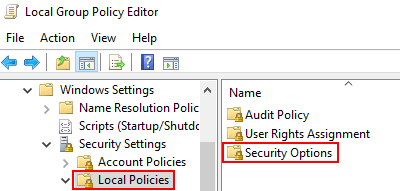
3. Escolher Desativado
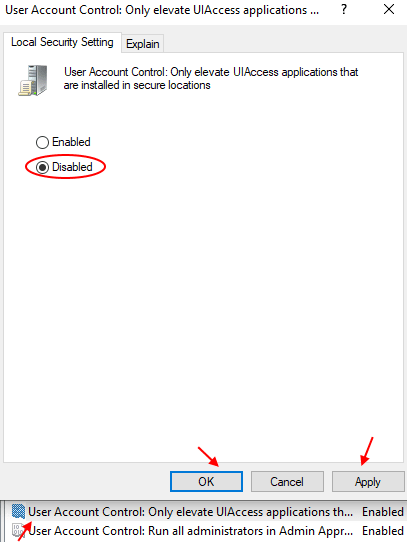
4. Clique em Aplicar e OK.
Solução 5] Reverter uma atualização do Windows
1] Clique no Botão de início e, em seguida, o símbolo semelhante a uma engrenagem para abrir o Definições página.
2] Vá para atualizações e segurança.
3] Clique em Ver histórico de atualizações e então em Desinstalar atualizações.

4] A janela mostraria a lista de atualizações do Windows instaladas recentemente. Clique com o botão direito e exclua a atualização mais recente.
Solução 6] Faça login com a conta de administrador oculta
Depois de fazer login no sistema como administrador, siga o seguinte procedimento:
1] Pressione Win + R para abrir a janela Executar. Digite o comando cmd e pressione Enter para abrir a janela Prompt de Comando.
2] Digite o seguinte comando para fazer login na conta de administrador oculta:
administrador de usuário da rede / ativo: sim
3] Instale o programa, se possível.
4] Digite o seguinte comando para sair da conta de administrador oculta:
administrador de usuário líquido / ativo: não
Essas etapas devem ser úteis para resolver o problema.